Sieć
| Uwaga: Identyfikator zestawu usług (SSID) jest to nazwa przypisana sieci bezprzewodowej. Protokoły szyfrowania WEP (Wireless Encryption Protocol) oraz WPA (Wi-Fi Protected Access) to standardy zabezpieczeń stosowane w sieciach bezprzewodowych. |
Przygotowanie do konfiguracji drukarki w sieci bezprzewodowej
| Uwaga: Nie podłączaj kabli instalacyjnych ani sieciowych do momentu, gdy oprogramowanie konfiguracyjne wyświetli monit, aby to zrobić. |
Przed rozpoczęciem konfiguracji drukarki do pracy w sieci bezprzewodowej należy znać następujące informacje:
SSID — identyfikator SSID jest również określany jako nazwa sieciowa.
Tryb bezprzewodowy (lub tryb sieciowy) — trybem może być infrastruktura lub ad hoc.
Kanał (dla sieci ad hoc) — dla sieci w trybie infrastruktury domyślnie kanał jest ustawiany automatycznie.
Niektóre sieci ad hoc wymagają również ustawienia automatycznego. Jeśli nie wiadomo, który kanał wybrać, należy skontaktować się z administratorem systemu.
Metoda zabezpieczeń — istnieją trzy podstawowe opcje dla metody zabezpieczeń:
Klucz WEP
Jeśli sieć używa więcej niż jednego klucza WEP, wprowadź w udostępnionych obszarach maksymalnie cztery klucze. Wybierz klucz aktualnie używany w sieci za pomocą opcji Domyślny klucz transmisji WEP.
lub
Klucz wstępny lub hasło WPA/WPA2
Zabezpieczenia WPA obejmują szyfrowanie jako dodatkową warstwę zabezpieczeń. Możliwe jest szyfrowanie AES lub TKIP. Szyfrowanie skonfigurowane w routerze i drukarce musi być tego samego typu, w przeciwnym razie drukarka nie będzie mogła komunikować się w sieci.
Brak zabezpieczeń
Jeśli sieć bezprzewodowa nie korzysta z żadnego typu zabezpieczeń, nie będą wyświetlane żadne informacje o zabezpieczeniach.
| Uwaga: Nie zaleca się korzystania z niezabezpieczonej sieci bezprzewodowej. |
Do zainstalowania drukarki w sieci 802.1X przy użyciu metody zaawansowanej wymagane mogą być następujące informacje:
Instalowanie drukarki w sieci bezprzewodowej (system Windows)
Przed zainstalowaniem drukarki w sieci bezprzewodowej należy się upewnić, że:
Podłącz przewód zasilający z jednej strony do drukarki, a z drugiej – do prawidłowo uziemionego gniazdka elektrycznego, a następnie włącz drukarkę.
 Upewnij się, że drukarka i komputer są włączone i gotowe.
Upewnij się, że drukarka i komputer są włączone i gotowe.
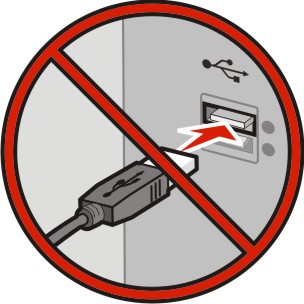 Nie podłączaj kabla USB, zanim na ekranie komputera nie zostanie wyświetlony odpowiedni komunikat.
Nie podłączaj kabla USB, zanim na ekranie komputera nie zostanie wyświetlony odpowiedni komunikat.
Włóż dysk CD-ROM Oprogramowanie i dokumentacja.
Kliknij opcję Instalacja, a następnie postępuj zgodnie z instrukcjami wyświetlanymi na ekranie komputera.
Po wyświetleniu monitu o określenie typu połączenia wybierz opcję Połączenie bezprzewodowe.
W oknie dialogowym Konfiguracja komunikacji bezprzewodowej wybierz opcję Konfiguracja z przewodnikiem (zalecana).
| Uwaga: Opcja Konfiguracja zaawansowana jest przewidziana tylko dla użytkowników, którzy chcą dostosować instalację do własnych potrzeb. |
Tymczasowo podłącz kabel USB do komputera w sieci bezprzewodowej oraz do drukarki.
| Uwaga: Po skonfigurowaniu drukarki oprogramowanie poinformuje o konieczności odłączenia tego kabla USB, aby można było drukować w sieci bezprzewodowej. |
Postępuj według instrukcji wyświetlanych na ekranie komputera.
| Uwaga: Więcej informacji na temat zezwalania innym komputerom w sieci na korzystanie z drukarki bezprzewodowej zawiera Podręcznik pracy w sieci. |
Instalowanie drukarki w sieci bezprzewodowej (komputer Macintosh)
| Uwaga: Upewnij się, że kabel sieci Ethernet nie jest podłączony podczas instalowania drukarki w sieci bezprzewodowej. |
Przygotowanie do konfigurowania drukarki
Podłącz przewód zasilający z jednej strony do drukarki, a z drugiej — do prawidłowo uziemionego gniazdka elektrycznego, a następnie włącz drukarkę.
Znajdź adres MAC drukarki.
Przy użyciu panelu sterowania drukarki przejdź do opcji:
 >Raporty >
>Raporty > >Strona konfiguracji sieci >
>Strona konfiguracji sieci >
lub
 >Raporty >Strona konfiguracji sieci
>Raporty >Strona konfiguracji sieci
W sekcji Standardowa karta sieciowa znajdź pozycję UAA (MAC).
| Uwaga: Informacje te będą potrzebne później. |
Wprowadzanie informacji o drukarce
Uzyskaj dostęp do opcji AirPort:
W systemie Mac OS X w wersji 10.5 lub nowszej
W menu Apple przejdź do opcji:
System Preferences (Preferencje systemu) >Network (Sieć) >AirPort
W systemie Mac OS X w wersji 10.4
W programie Finder przejdź do opcji:
Applications (Programy) >Internet Connect >AirPort
W menu podręcznym Network Name (Nazwa sieci) wybierz opcję print server [yyyyyy] (serwer druku [yyyyyy]), gdzie znaki y oznaczają ostatnie sześć cyfr adresu MAC znajdującego się na karcie adresów MAC.
Otwórz przeglądarkę sieci Web.
W menu rozwijanym Bookmarks (Zakładki) wybierz polecenie Show (Pokaż) lub Show All Bookmarks (Pokaż wszystkie zakładki).
W obszarze COLLECTIONS (Zbiory) wybierz opcję Bonjour lub Rendezvous i kliknij dwukrotnie nazwę drukarki.
| Uwaga: Aplikacji, która w systemie Mac OS X w wersji 10.2 nosi nazwę Rendezvous, obecnie firma Apple Inc. nadała nazwę Bonjour. |
Z poziomu wbudowanego serwera WWW przejdź do strony konfiguracji sieci bezprzewodowej.
Konfiguracja drukarki do korzystania z sieci bezprzewodowej
Wprowadź nazwę sieci (SSID) w odpowiednim polu.
Jeśli sieć wykorzystuje punkt dostępu (router bezprzewodowy), wybierz opcję Infrastructure (Infrastruktura).
Wybierz typ zabezpieczeń używanych do ochrony sieci bezprzewodowej.
Wprowadź niezbędne informacje o zabezpieczeniach umożliwiające połączenie drukarki z siecią bezprzewodową.
Kliknij przycisk Send (Wyślij).
Uruchom aplikację AirPort na komputerze:
W systemie Mac OS X w wersji 10.5 lub nowszej
W menu Apple przejdź do opcji:
System Preferences (Preferencje systemu) >Network (Sieć) >AirPort
W systemie Mac OS X w wersji 10.4
W programie Finder przejdź do opcji:
Applications (Programy) >Internet Connect >AirPort
W menu podręcznym Network (Sieć) wybierz nazwę sieci bezprzewodowej.
Konfiguracja komputera do bezprzewodowego korzystania z drukarki
Aby drukować na drukarce sieciowej, każdy użytkownik komputera Macintosh musi zainstalować niestandardowy plik sterownika drukarki i utworzyć kolejkę wydruku w folderze Narzędzie do konfiguracji drukarki lub Centrum drukowania.
Zainstaluj plik sterownika drukarki na komputerze:
Włóż dysk CD Oprogramowanie i dokumentacja, a następnie kliknij dwukrotnie pakiet programu instalacyjnego drukarki.
Postępuj zgodnie z instrukcjami wyświetlanymi na ekranie komputera.
Określ miejsce docelowe i kliknij przycisk Kontynuuj.
Na ekranie Łatwa instalacja kliknij opcję Zainstaluj.
Wprowadź hasło użytkownika, a następnie kliknij przycisk OK.
Wszystkie potrzebne aplikacje zostaną zainstalowane na komputerze.
Po zakończeniu instalacji kliknij przycisk Zamknij.
Dodaj drukarkę:
W przypadku drukowania w trybie IP:
W systemie Mac OS X w wersji 10.5 lub nowszej
W menu Apple przejdź do opcji:
System Preferences (Preferencje systemu) >Print & Fax (Drukowanie i faksowanie)
Kliknij znak +, a następnie kliknij kartę IP.
Wprowadź adres IP drukarki w polu adresu, a następnie kliknij przycisk Add (Dodaj).
W systemie Mac OS X w wersji 10.4
W programie Finder przejdź do opcji:
Applications (Aplikacje) >Utilities(Narzędzia)
Kliknij dwukrotnie aplikację Printer Setup Utility (Narzędzie do konfiguracji drukarki) lub Print Center (Centrum drukowania).
Na liście drukarek wybierz opcję Add (Dodaj), a następnie kliknij opcję IP Printer (IP drukarki).
Wprowadź adres IP drukarki w polu adresu, a następnie kliknij przycisk Add (Dodaj).
W przypadku drukowania w trybie AppleTalk:
| Uwaga: Upewnij się, że na drukarce jest aktywny tryb AppleTalk. |
W systemie Mac OS X w wersji 10.5
W menu Apple przejdź do opcji:
System Preferences (Preferencje systemu) >Print & Fax (Drukowanie i faksowanie)
Kliknij znak +, a następnie przejdź do opcji:
AppleTalk > i wybierz drukarkę z listy >Add (Dodaj)
W systemie Mac OS X w wersji 10.4
W programie Finder przejdź do opcji:
Applications (Aplikacje) >Utilities(Narzędzia)
Kliknij dwukrotnie aplikację Printer Setup Utility (Narzędzie do konfiguracji drukarki) lub Print Center (Centrum drukowania).
Na liście drukarek kliknij opcję Add (Dodaj).
Kliknij kartę Default Browser (Przeglądarka domyślna) >More Printers (Więcej drukarek).
W pierwszym menu podręcznym wybierz opcję AppleTalk.
W drugim menu podręcznym wybierz opcję Local AppleTalk Zone (Strefa lokalnego AppleTalk).
Wybierz z listy drukarkę, a następnie kliknij przycisk Add (Dodaj).
Instalowanie drukarki w sieci przewodowej
Niniejsze instrukcje dotyczą połączeń Ethernet i światłowodowych.
| Uwaga: Należy się upewnić, że została wykonana wstępna konfiguracja drukarki. |
Użytkownicy systemu Windows
Włóż dysk CD zatytułowany Oprogramowanie i dokumentacja.
Jeśli ekran instalacyjny nie zostanie wyświetlony po minucie, uruchom dysk CD ręcznie:
Kliknij przycisk  lub przycisk Start i wybierz polecenie Uruchom.
lub przycisk Start i wybierz polecenie Uruchom.
W polu Rozpocznij wyszukiwanie lub Uruchom wpisz polecenie D:\setup.exe, gdzie D jest literą napędu CD lub DVD.
Naciśnij klawisz Enter lub kliknij przycisk OK.
Kliknij przycisk Zainstaluj, a następnie postępuj zgodnie z instrukcjami wyświetlanymi na ekranie komputera.
| Uwaga: Aby skonfigurować drukarkę przy użyciu statycznego adresu IP, IPv6 lub skryptów, wybierz kolejno polecenia Opcje zaawansowane > Narzędzia administratora. |
Wybierz opcję Połączenie Ethernet, a następnie kliknij przycisk Kontynuuj.
Po wyświetleniu odpowiedniego monitu podłącz właściwy kabel do drukarki i do komputera.
Wybierz drukarkę z listy, a następnie kliknij przycisk Kontynuuj.
| Uwaga: Jeśli konfigurowana drukarka nie jest wyświetlana na liście, kliknij opcję Modyfikuj wyszukiwanie. |
Postępuj zgodnie z instrukcjami wyświetlanymi na ekranie komputera.
Użytkownicy komputerów Macintosh
Zezwól na przypisanie drukarce adresu IP przez serwer DHCP.
Uzyskaj adres IP drukarki:
Na ekranie głównym drukarki
W sekcji TCP/IP w menu Sieć/porty
Na wydrukowanej stronie konfiguracji sieci lub stronie ustawień menu — w sekcji TCP/IP
| Uwaga: Adres IP jest potrzebny w przypadku konfigurowania dostępu dla komputerów znajdujących się w innej podsieci niż drukarka. |
Zainstaluj sterowniki drukarki, a następnie dodaj drukarkę.
Zainstaluj plik sterownika drukarki na komputerze:
Włóż dysk CD Oprogramowanie i dokumentacja, a następnie kliknij dwukrotnie pakiet programu instalacyjnego drukarki.
Postępuj zgodnie z instrukcjami wyświetlanymi na ekranie komputera.
Określ miejsce docelowe i kliknij przycisk Kontynuuj.
Na ekranie Łatwa instalacja kliknij opcję Zainstaluj.
Wprowadź hasło użytkownika, a następnie kliknij przycisk OK.
Wszystkie potrzebne aplikacje są zainstalowane na komputerze.
Po zakończeniu instalacji kliknij przycisk Zamknij.
Dodaj drukarkę:
| Uwaga: Jeśli drukarka nie pojawi się na liście, może okazać się konieczne dodanie jej przy użyciu adresu IP. Aby uzyskać więcej informacji, skontaktuj się z osobą odpowiedzialną za obsługę techniczną systemu. |
Zmiana ustawień portu po zainstalowaniu nowego portu sieciowego ISP (Internal Solutions Port)
Po zainstalowaniu w drukarce nowego portu sieciowego ISP (Internal Solutions Port) firmy Lexmark trzeba zaktualizować konfiguracje drukarki na komputerach, które mają do niej dostęp, ponieważ zostanie jej przydzielony nowy adres IP. We wszystkich komputerach mających dostęp do drukarki należy wprowadzić jej nowy adres IP.
Uwagi:
- Jeśli drukarka ma stały adres IP, nie trzeba wprowadzać żadnych zmian w konfiguracjach komputerów.
- Jeśli komputery zostały skonfigurowane do używania stałej nazwy sieci, a nie adresu IP, nie trzeba wprowadzać żadnych zmian w konfiguracjach komputerów.
- Jeśli w drukarce skonfigurowanej uprzednio pod kątem połączenia przewodowego jest instalowany bezprzewodowy port ISP, należy przed skonfigurowaniem drukarki do pracy bezprzewodowej odłączyć od niej kabel sieci przewodowej. Jeśli kabel sieci przewodowej nie zostanie odłączony, uda się wprawdzie dokończyć konfigurowanie pracy bezprzewodowej, ale bezprzewodowy port ISP nie będzie działał. Jeśli drukarka została skonfigurowana do używania bezprzewodowego portu ISP, ale jest nadal podłączona za pomocą kabla, należy odłączyć kabel, wyłączyć drukarkę, a następnie ponownie ją włączyć. Spowoduje to włączenie bezprzewodowego portu ISP.
- Aktywne może być tylko jedno połączenie sieciowe naraz. Aby zmienić typ połączenia między przewodowym a bezprzewodowym, należy najpierw wyłączyć drukarkę, podłączyć kabel (w celu przejścia na połączenie przewodowe) lub odłączyć kabel (w celu przejścia na połączenie bezprzewodowe), a następnie włączyć drukarkę.
W systemie Windows
Kliknij przycisk  lub przycisk Start i wybierz polecenie Uruchom.
lub przycisk Start i wybierz polecenie Uruchom.
W oknie dialogowym Rozpocznij wyszukiwanie lub Uruchamianie wpisz polecenie control printers.
Naciśnij klawisz Enter lub kliknij przycisk OK.
Zostanie otwarty folder drukarki.
Odszukaj drukarkę, której konfiguracja uległa zmianie.
| Uwaga: Jeśli jest więcej niż jedna kopia drukarki, wprowadź nowy adres IP w każdej z nich. |
Kliknij prawym przyciskiem myszy ikonę drukarki.
Kliknij kolejno: polecenie Właściwości >kartę Porty.
Wybierz z listy port, a następnie kliknij przycisk Konfiguruj port.
Wpisz nowy adres IP w polu „Nazwa lub adres IP drukarki”.
| Uwaga: Wyświetl adres IP drukarki w sekcji TCP/IP w menu Sieć/Raporty. Adres IP zostanie wyświetlony w postaci czterech zestawów liczb oddzielonych kropkami, np. 123.123.123.123. |
Kliknij kolejno przyciski OK >Zamknij.
Użytkownicy komputerów Macintosh
Dodaj drukarkę:
Konfigurowanie drukowania przy użyciu portu szeregowego
Podczas drukowania za pośrednictwem interfejsu szeregowego dane są przesyłane przy użyciu pojedynczych bitów. Chociaż drukowanie za pośrednictwem interfejsu szeregowego jest wolniejsze od drukowania za pośrednictwem interfejsu równoległego, jest to opcja preferowana w przypadku dużych odległości między drukarką a komputerem lub braku interfejsu zapewniającego większą szybkość.
Po zainstalowaniu portu szeregowego lub komunikacyjnego (COM) należy skonfigurować drukarkę i komputer w sposób umożliwiający ich komunikację. Kabel szeregowy należy podłączyć do portu COM w drukarce.
Ustawianie parametrów w drukarce:
Na panelu sterowania drukarki przejdź do menu z ustawieniami portów.
Znajdź podmenu z ustawieniami portu szeregowego.
Wprowadź wszelkie niezbędne zmiany w ustawieniach portu szeregowego.
Zapisz nowe ustawienia, a następnie wydrukuj stronę ustawień menu.
Instalowanie sterownika drukarki:
Włóż dysk CD-ROM Oprogramowanie i dokumentacja.
Jeśli ekran instalacyjny nie zostanie wyświetlony po minucie, uruchom dysk CD ręcznie::
Kliknij przycisk  lub kliknij przycisk Start, a następnie kliknij polecenie Uruchom.
lub kliknij przycisk Start, a następnie kliknij polecenie Uruchom.
W polu Rozpocznij wyszukiwanie lub Uruchom wpisz polecenie D:\setup.exe, gdzie D jest literą napędu CD lub DVD.
Naciśnij klawisz Enter lub kliknij przycisk OK.
Kliknij pozycję Opcje zaawansowane > Instalacja niestandardowa.
Postępuj według instrukcji wyświetlanych na ekranie komputera.
W oknie dialogowym Skonfiguruj podłączenie drukarki wybierz opcję Połącz za pośrednictwem portu wykrytego na komputerze, a następnie wybierz port.
Jeśli port nie znajduje się na liście, kliknij pozycję Odśwież.
lub
Przejdź do opcji:
Dodaj port > wybierz typ portu > wprowadź niezbędne informacje > OK
Kliknij przycisk Kontynuuj.
Jeśli chcesz dodać inną drukarkę, kliknij przycisk Dodaj inne.
Aby wprowadzić zmiany, wybierz drukarkę, a następnie kliknij przycisk Edytuj.
Postępuj według instrukcji wyświetlanych na ekranie komputera.
Kliknij przycisk Zakończ.
Ustawianie parametrów portu komunikacyjnego (COM):
Po zainstalowaniu sterownika drukarki należy ustawić parametry interfejsu szeregowego dla portu komunikacyjnego (COM) przypisanego do tego sterownika.
| Uwaga: Należy upewnić się, że parametry interfejsu szeregowego portu komunikacyjnego są zgodne z parametrami połączenia szeregowego skonfigurowanymi w drukarce. |
Uruchom Menedżera urządzeń.
Kliknij przycisk  lub kliknij przycisk Start, a następnie kliknij polecenie Uruchom.
lub kliknij przycisk Start, a następnie kliknij polecenie Uruchom.
W polu Rozpocznij wyszukiwanie lub Uruchom wpisz polecenie devmgmt.msc.
Naciśnij klawisz Enter lub kliknij przycisk OK.
Znajdź węzeł Porty, a następnie kliknij znak +, aby rozwinąć listę dostępnych portów.
Kliknij prawym przyciskiem myszy port COM, do którego podłączono kabel szeregowy do komputera (np. COM1).
Kliknij przycisk Properties (Właściwości).
Na karcie Ustawienia portu skonfiguruj parametry połączenia szeregowego, tak aby dokładnie odpowiadały ustawieniom w drukarce.
Sprawdź sekcję ustawień portu szeregowego na stronie ustawień menu drukarki.
Kliknij przycisk OK, a następnie zamknij wszystkie okna.
Wydrukuj stronę testową, aby sprawdzić poprawność instalacji drukarki.
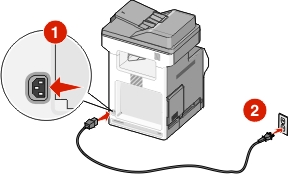
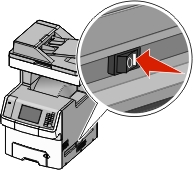
 Upewnij się, że drukarka i komputer są włączone i gotowe.
Upewnij się, że drukarka i komputer są włączone i gotowe.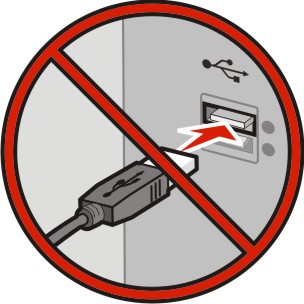 Nie podłączaj kabla USB, zanim na ekranie komputera nie zostanie wyświetlony odpowiedni komunikat.
Nie podłączaj kabla USB, zanim na ekranie komputera nie zostanie wyświetlony odpowiedni komunikat.
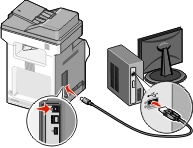
 >Raporty >
>Raporty > >Strona konfiguracji sieci >
>Strona konfiguracji sieci > >Raporty >Strona konfiguracji sieci
>Raporty >Strona konfiguracji sieci lub przycisk Start i wybierz polecenie Uruchom.
lub przycisk Start i wybierz polecenie Uruchom.